Chia sẻ Alienware Command Center – Điểu khiển laptop gaming Dell/Alienware là chủ đề trong bài viết hôm nay của chúng mình TopBranding.vn. Theo dõi nội dung để đọc thêm nhé.
Alienware Command Center được xem là một trong những ứng dụng điều khiển laptop gaming hàng đầu của Dell và Alienware. Hôm nay các bạn hãy cùng mình tìm hiểu bên trong ứng dụng này có những đặc điểm gì nổi bật nhé!

Chúng ta hãy cùng tìm hiểu các tính năng có trên Alienware Command Center nhé
H3. I. Thông tin ứng dụng Alienware Command Center
- Nền tảng: Windows 10 / 11 trở lên
- Dung lượng tải: ~ 100 MB
- Loại ứng dụng: Công cụ
- Nhà phát hành: Dell
II. 7 tính năng chính của ứng dụng Alienware Command Center
1. Theo dõi tổng quan các cấu hình của máy như CPU, GPU
Đầu tiên, người dùng có thể quan sát, kiểm tra cũng như điều khiển CPU, GPU của chiếc laptop gaming của mình. Tùy theo nhu cầu sử dụng mà bạn có thể điều chỉnh sức mạnh phù hợp với công việc của bạn chẳng hạn như edit video hoặc chơi game… Alienware Command Center sẽ luôn cập nhật theo từng giây, mang đến thông tin chính xác nhất.
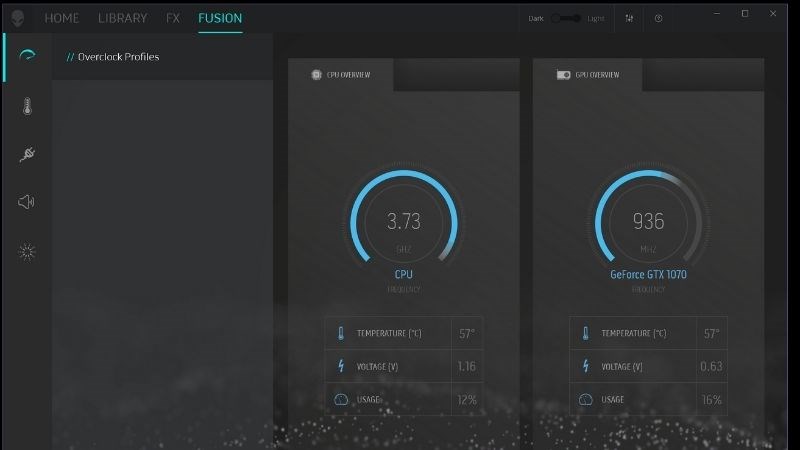
2. Điều chỉnh cấu hình ép xung, cấu hình tản nhiệt và quản lý bộ nguồn
Bên cạnh đó, người dùng ép xung nhằm tăng hiệu suất cho chiếc laptop của mình lên – Điều mà rất ít các laptop gaming có thể làm được ở thời điểm hiện tại. Nhờ đó mà hiệu suất làm việc của bạn trở nên nhanh chóng và dễ dàng hơn rất nhiều.
Tản nhiệt trên Alienware Command Center cũng là một điểm sáng vì ứng dụng sẽ giúp cho bạn điều khiển một cách đồng bộ nhất nhằm bảo vệ lẫn sử dụng chiếc laptop một cách lâu dài nhất có thể.
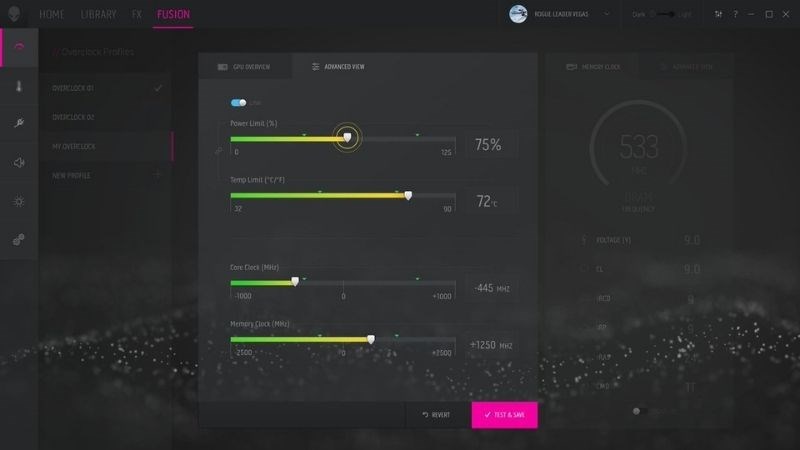
3. Kết nối với các thiết bị ngoại vi của Alienware: Bàn phím, chuột, tai nghe, …
Bạn có thể dễ dàng kết nối các thiết bị khác như chuột, tai nghe, bàn phím gaming… và đồng bộ chúng theo sở thích của bạn. Nhờ có Alienware Command Center mà bạn có thể điều chỉnh các thông số trạng thái cũng như custom chúng mang đậm chất gaming.
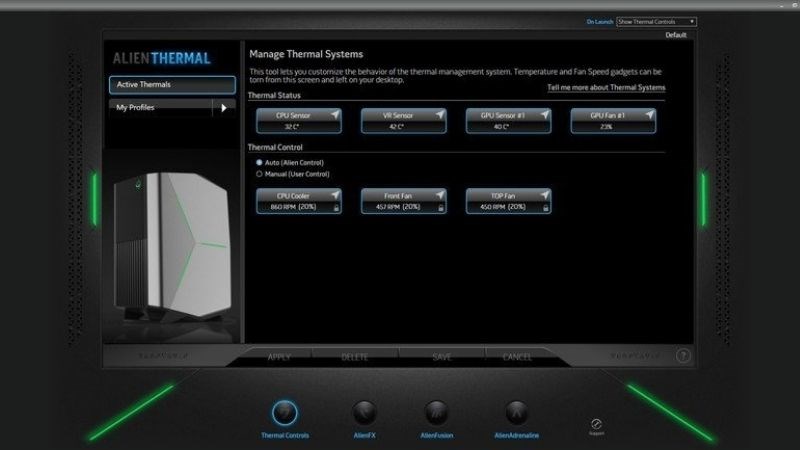
4. Hiệu chỉnh đèn nền tùy theo nhu cầu và sở thích theo hệ màu RGB
Những dải đèn led trên bàn phím hoặc trên laptop đều có thể được tùy biến thông qua ứng dụng Alienware Command Center. Vì vậy người dùng có thể đồng bộ màu bàn phím cùng với những dải led được bố trí xung quanh laptop. Nhờ đó, tạo được sự hài hòa cho góc gaming của bạn.
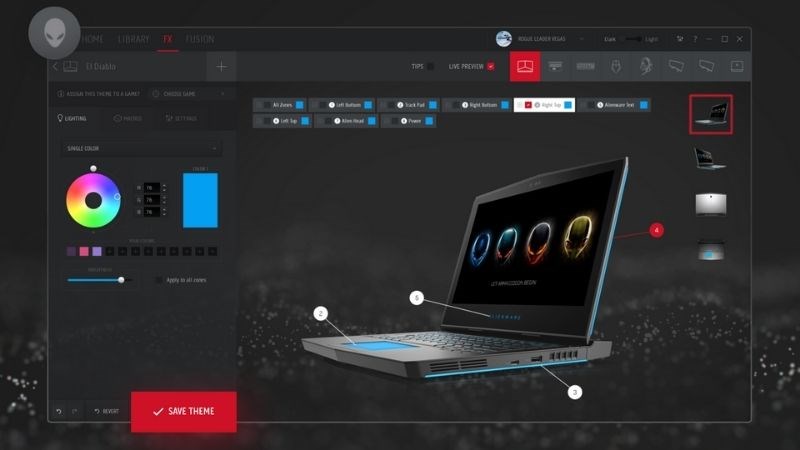
5. Cho phép tùy chỉnh màu sắc cụ thể cho từng nút bàn phím mình thích
Không chỉ đồng bộ Led RGB, người dùng có thể tự ý điều chỉnh màu cho những phím riêng biệt. Việc điều chỉnh giúp tôn lên vẻ nổi bật cho chiếc laptop của bạn. Không những thế, việc custom màu riêng cho từng phím sẽ giúp cho bạn dễ dàng thao tác hơn cho một số công việc hoặc tựa game nhất định.
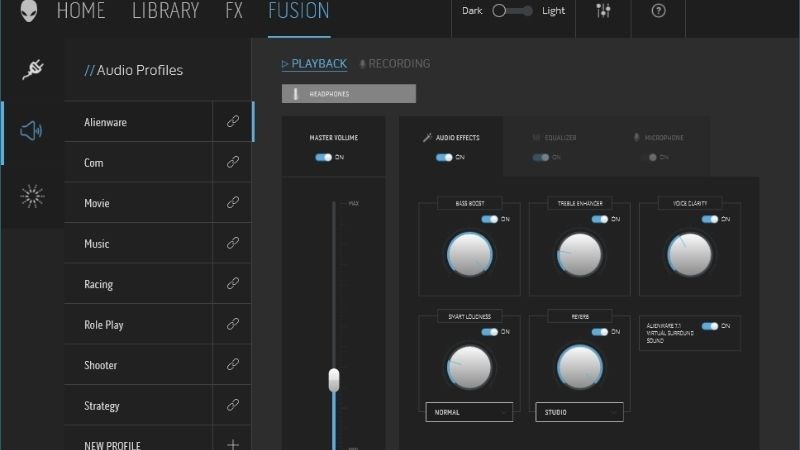
6. Thiết lập Macro và thay đổi cài đặt cho từng thiết bị ngoại vi
Ngoài ra, bạn cũng có thể thiết lập Macro và thay đổi cài đặt cho từng thiết bị ngoại vi như chuột, tai nghe, bàn phím… Mỗi tựa game đều có từng mức điều chỉnh khác nhau, vì thế, việc điều chỉnh này là cần thiết để giúp bạn có được những trận chơi game tốt nhất.
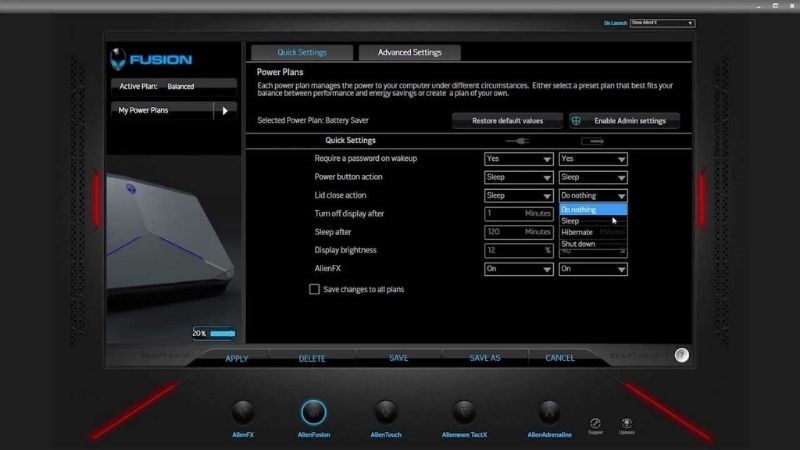
7. Tích hợp thư viện trò cho điện tử của bạn và sắp xếp chúng theo sở thích
Cuối cùng, Alienware Command Center còn mang đến cho người dùng, một thư viện trò chơi, ứng dụng khổng lồ. Nơi đây có rất nhiều tựa game đang được khuyến mãi với mức giá tốt. Ngoài ra, phần mềm còn sẽ sắp sếp những ứng dụng đang hot ở thời điểm hiện tại để bạn có thể chọn lựa cho mình những ứng dụng hoặc các tựa game tốt nhất ở thời điểm hiện tại.
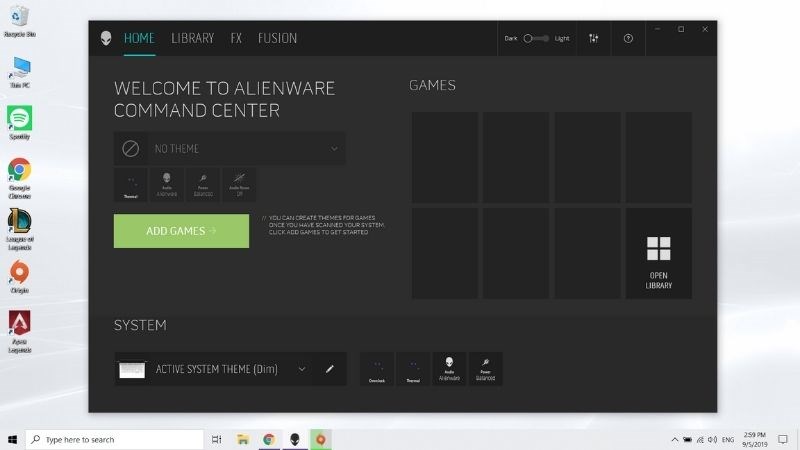
Hy vọng những thông tin mà mình vừa chia sẽ đến cho các bạn đã giúp các bạn có thêm được nhiều thông tin về ứng dụng Alienware Command Center. Nếu thấy bài viết hay thì đừng quên chia sẽ với bạn bè nhé!